Slik eksporterer du notater på Mac som PDF (09.15.25)
Apple Notes er en kraftig notatapp som gjør prosessen med å ta notater bedre og raskere. Notes-appen for Mac tilbyr et bredt spekter av funksjoner, noe som gjør det til Apple-brukere til å gå til notater. I tillegg kommer den forhåndsinstallert med Mac- og iOS-enhetene dine, noe som gjør det mer praktisk for deg.
Notes-appen for Mac lar deg raskt skrive ned tilfeldige tanker, ideer, oppgavelister og dagligvarelister , blant andre. Når en idé dukker opp i hodet ditt, eller du tenkte på et interessant tema, er alt du trenger å gjøre å åpne Notes-appen og notere den raskt, slik at du kan komme tilbake til den senere. Det som er bra med Notes-appen, er at den kan synkroniseres på tvers av alle Apple-enhetene dine, slik at du får tilgang til alt du har skrevet ned på iPhone, på iPad eller Mac.
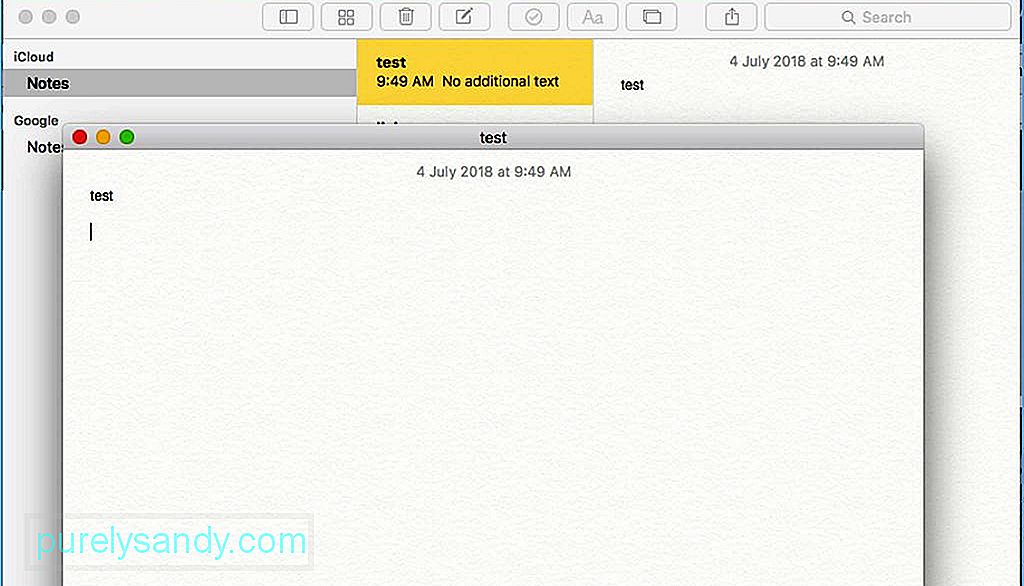
Mac Notes er ikke bare for å skrive ned ideer. Du kan også legge ved bilder, videoer, kart, veibeskrivelse, lenker, skisser og nettsidekoblinger på notatene dine. Du kan dele disse notatene med andre mennesker, til og med de utenfor Apple-samfunnet, ved å eksportere den som en PDF-fil. Dette bevarer også innholdet på notatet ditt akkurat som det var i Notes-appen. Den eksporterte PDF-filen kan lagres, deles, lagres eller sendes til omtrent hvem som helst. Denne artikkelen viser deg trinnvis prosess for å eksportere notatene dine som en PDF.
Slik eksporterer du Mac-notater som PDFÅ lagre notatene dine som en PDF-fil er en veldig grei prosess. For å gjøre dette, følg disse instruksjonene.
- Åpne Notes-appen for Mac. Du vil se listen over notatene dine på venstre side av vinduet.
- Naviger til notatet du vil eksportere som PDF. Klikk på den slik at den blir det aktive notatet, og du kan se innholdet i notatet på høyre side av vinduet. Hvis du vil åpne notatet i et nytt vindu, er det bare å dobbeltklikke på det.
- Klikk File og velg Export as PDF.
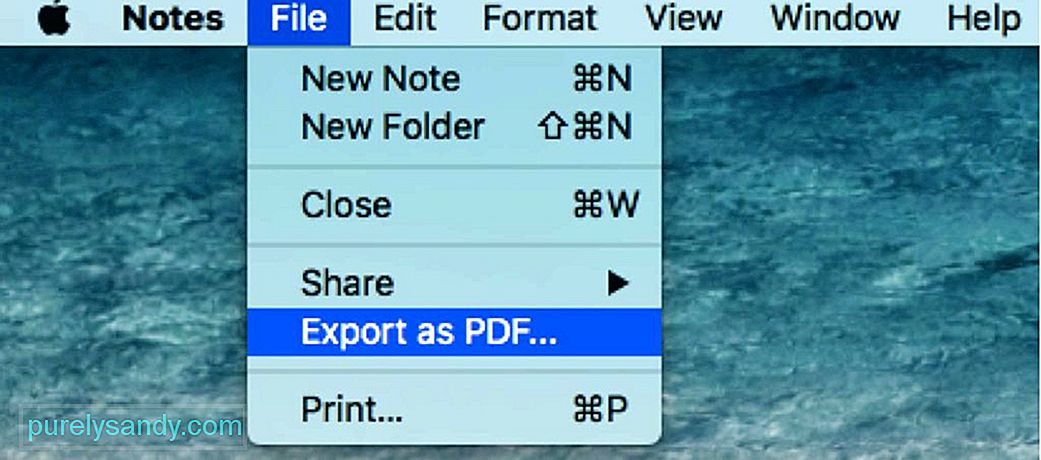
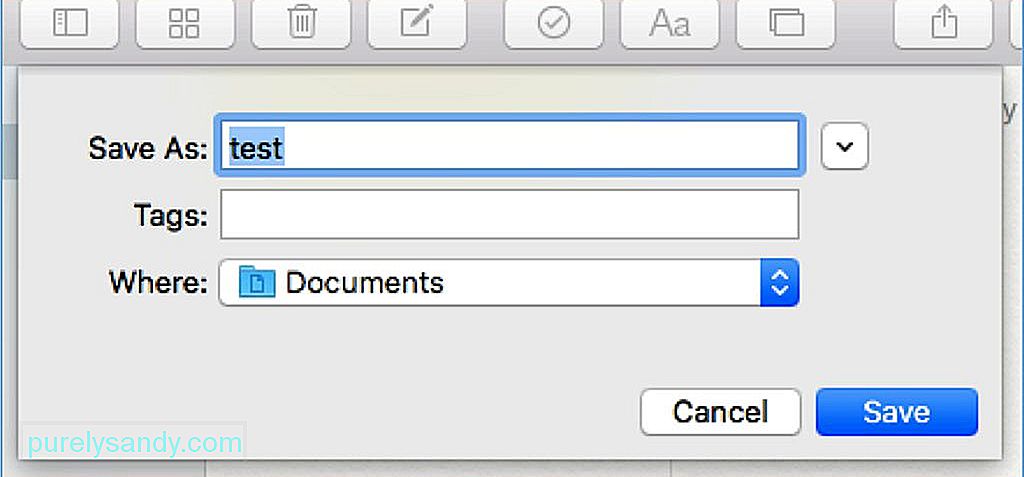
- Klikk Lagre.
Det er det! Notatet ditt er lagret som en PDF-fil, og ethvert format eller innhold på notatet blir bevart som i det resulterende PDF-dokumentet. Du kan sjekke om notatet er riktig lagret som en PDF ved å finne filen i den lagrede destinasjonen. Du kan også søke etter filen ved hjelp av Finder. Åpne filen ved hjelp av Preview eller PDF-leseren på Mac.
Slik eksporterer du notater i andre filformaterSelv om Notes-appen for Mac er veldig brukervennlig og funksjonsfull, mangler den i eksportavdelingen, da den bare kan eksportere notater som PDF. For å eksportere notater som tekst eller HTML, må du installere tredjepartsapper. Her er noen av de beste alternativene for deg.
Notater Eksportør 
Denne appen fra Writeapps lar deg eksportere notater som .txt. Det er en lett app som du kan installere raskt og bruke med en gang, uten at du trenger å konfigurere konfigurasjoner eller tilpasse noen innstillinger.
Når du åpner Notes Exporter, leser den alle dine lagrede notater i Notes-appen. Deretter eksporteres hver av disse merknadene som .txt-filer og lagres i en dedikert mappe. Det beste med denne appen er at den er gratis.
Note2Txt 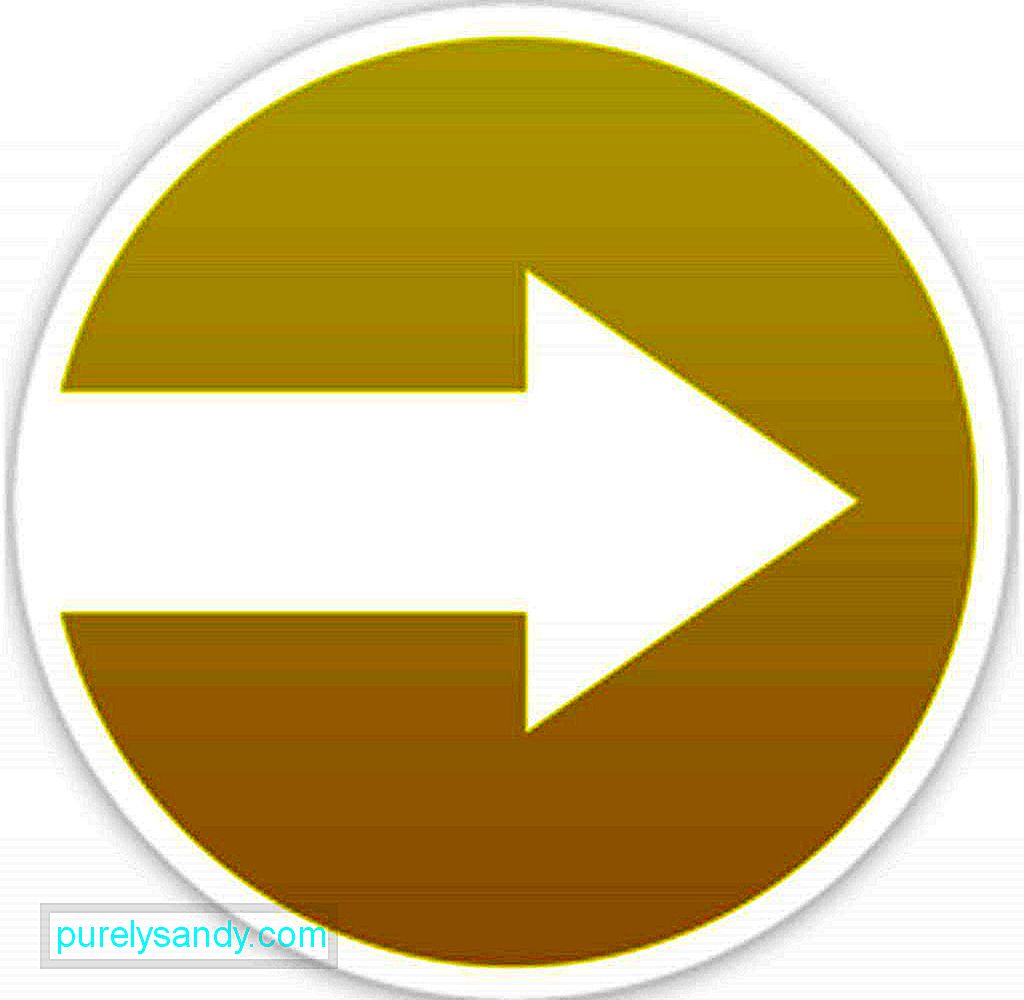
Dette er en betalt app som lar deg eksportere notater som tekst eller som HTML. For en liten avgift kan du bruke denne enkle appen til å lagre de eksporterte filene i en egen mappe, mens du holder alle notatoppsett og innhold intakt.
En av de unike egenskapene til Note2Txt er det fleksible filnavnsystemet. Du kan navngi notatene ved å bare dra de små etikettene inn i boksen. Du har også muligheten til å redigere mappenavn, opprettet dato, dato endret og notatnummer.
Eksportør 
Eksport av notater som tekst blir en enkel oppgave med Eksportør. Denne gratisappen er enkel å installere og bruke. Den konverterer notatene dine til tekst og bevarer opprettelsen og endrede datoer for hvert notat. Eksportøren er en pålitelig og effektiv app som forenkler oppgaven med å eksportere notater som tekst.
Faktisk gjør Notes-appen for Mac notater og deling mer naturlig og mer praktisk. Den innebygde funksjonen Lagre som PDF lar deg dele filen med nesten alle, uavhengig av hvilken enhet de bruker. Videre, hvis du vil legge til mer funksjonalitet i Notes-appen din, vil tredjepartsappene som er oppført ovenfor, sikkert gi mer verdi til noteringsprosessen.
Her er et tips: Forbedre ytelsen til Notes-appen ved å øke Mac-ens RAM med en app som Outbyte MacRepair. Den sletter søppelfiler og optimaliserer datamaskinens minne for raskere og jevnere prosesser.
YouTube Video.: Slik eksporterer du notater på Mac som PDF
09, 2025

